Costul de dezvoltare a filmului la CVS: La ce să te aștepți
Cât costă developarea unui film la CVS? Sunteți un pasionat de jocuri, un pasionat de film sau pur și simplu o persoană căreia îi place să …
Citiți articolul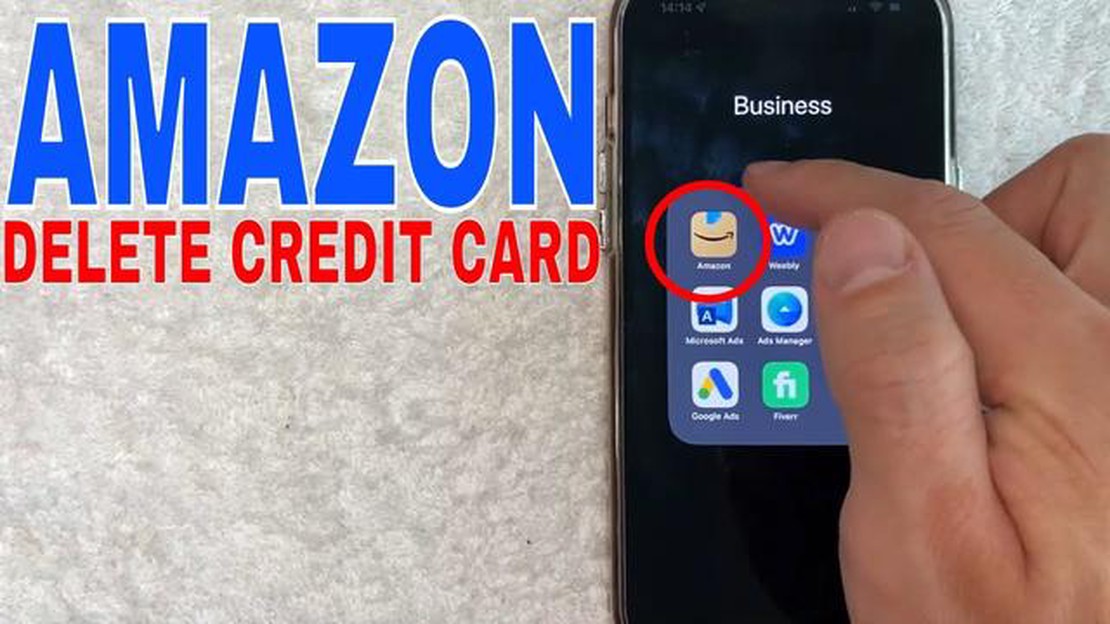
Când vine vorba de cumpărături online, Amazon este una dintre cele mai populare platforme care oferă confort și o gamă largă de produse. Cu toate acestea, mulți oameni pot fi îngrijorați de faptul că informațiile cardului lor de credit sunt stocate pe site, mai ales dacă nu mai doresc să le folosească pentru cumpărături. Dacă dețineți o consolă și doriți să vă eliminați numărul cardului de credit din contul Amazon, acest ghid pas cu pas vă va conduce prin toți pașii necesari.
Pasul 1: Conectați-vă la contul dvs. de Amazon. Vizitați pagina de pornire Amazon și faceți clic pe butonul “Sign In” situat în colțul din dreapta sus al paginii. Introduceți adresa de e-mail sau numărul de telefon mobil asociat cu contul dvs., împreună cu parola, și faceți clic pe “Sign In”.
Pasul 2: Mergeți la setările contului dvs. După ce v-ați conectat, treceți peste fila “Accounts & Lists” (Conturi și liste) situată în colțul din dreapta sus al paginii. Din meniul derulant, faceți clic pe “Contul dvs.”.
Pasul 3: Navigați către opțiunile de plată. Pe pagina Contul dumneavoastră, derulați în jos până când găsiți secțiunea “Opțiuni de plată”. În această secțiune, faceți clic pe linkul “Gestionați opțiunile de plată”.
Etapă 4: Scoateți cardul de credit. Pe pagina “Gestionați opțiunile de plată”, veți vedea o listă cu metodele de plată salvate. Localizați cardul de credit pe care doriți să îl eliminați și faceți clic pe butonul “Remove” din dreptul acestuia. Confirmați alegerea dvs. atunci când vi se solicită.
Pasul 5: Verificați eliminarea. După ce ați eliminat cu succes cardul de credit, veți vedea un mesaj de confirmare. Verificați de două ori pagina de opțiuni de plată pentru a vă asigura că acel card de credit nu mai este listat. Felicitări, ați eliminat acum numărul cardului de credit din contul dumneavoastră Amazon!
Nota: Dacă aveți abonamente sau plăți recurente asociate cu cardul de credit pe care l-ați eliminat, asigurați-vă că ați actualizat informațiile de plată pentru a evita orice întreruperi sau probleme.
Pentru a începe procesul de eliminare a numărului cardului de credit de pe Amazon, va trebui mai întâi să vă accesați contul Amazon. Urmați acești pași pentru a vă accesa contul:
Nota: Dacă vă accesați contul Amazon de pe un computer partajat sau public, asigurați-vă că vă deconectați din contul dvs. atunci când ați terminat pentru a vă proteja informațiile personale.
Pentru a vă elimina numărul cardului de credit de pe Amazon, va trebui să navigați la setările de plată. Începeți prin a vă autentifica în contul dvs. Amazon și faceți clic pe butonul “Contul dvs.”, situat în colțul din dreapta sus al paginii. Din meniul derulant, selectați “Plăți dvs.” pentru a accesa setările dvs. de plată.
Odată ajuns în setările de plată, vei vedea o listă cu metodele de plată salvate. Căutați cardul pe care doriți să îl eliminați și faceți clic pe butonul “Manage Your Card” sau “Edit” din dreptul acestuia.
Dacă aveți mai multe carduri salvate, răsfoiți lista până când îl găsiți pe cel pe care doriți să-l eliminați. Dacă nu sunteți sigur despre ce card este vorba, căutați ultimele patru cifre ale numărului cardului sau porecla cardului, dacă i-ați atribuit una.
Citește și: Care sunt consecințele Jailbreaking-ului PS3?
După ce ați găsit cardul pe care doriți să îl eliminați, faceți clic pe butonul corespunzător pentru a-l edita sau gestiona. Acest lucru vă va duce la o nouă pagină unde puteți face modificări la detaliile cardului, inclusiv eliminarea acestuia ca metodă de plată.
Îndepărtarea cardului de credit de pe Amazon este un proces simplu și începe cu selectarea cardului de credit pe care doriți să îl eliminați din contul dumneavoastră. Pentru a face acest lucru, urmați aceste instrucțiuni pas cu pas:
Alternativ, puteți, de asemenea, să eliminați un card de credit selectând opțiunea “Edit” (Editare) din dreptul cardului de credit și apoi făcând clic pe butonul “Delete” (Șterge) din ecranul de editare.
După ce ați finalizat acești pași, cardul de credit ales va fi eliminat din contul dvs. Amazon și nu va mai fi asociat cu niciunul dintre achizițiile sau abonamentele dvs. de pe platformă. Nu uitați să verificați de două ori dacă ați eliminat cardul de credit corect pentru a evita orice potențiale probleme cu contul dvs. sau cu tranzacțiile viitoare.
Citește și: Haruka Yakuza 6 Vârsta: Câți ani are în joc?
Când ești gata să elimini numărul cardului de credit din contul tău Amazon, localizează opțiunea de gestionare a metodelor tale de plată. Aceasta se găsește, de obicei, în secțiunea “Cont” sau “Contul dumneavoastră” a site-ului web. Faceți clic pe linkul corespunzător pentru a accesa metodele dvs. de plată.
Odată ce vă aflați pe pagina privind metodele de plată, veți vedea o listă a cardurilor de credit asociate contului dumneavoastră. Găsiți numărul cardului de credit pe care doriți să îl eliminați și căutați opțiunea de eliminare a acestuia. Este posibil să fie etichetată ca “Remove”, “Delete” sau să aibă o formulare similară.
Faceți clic pe opțiunea “Remove” (Eliminare) și va apărea o cerere de confirmare. Această solicitare vă va cere, de obicei, să confirmați decizia de a elimina cardul de credit din contul dumneavoastră. Citiți cu atenție solicitarea și asigurați-vă că ați înțeles consecințele eliminării cardului de credit.
După confirmarea deciziei dvs. de a elimina cardul de credit, sistemul va procesa cererea dvs. și numărul cardului de credit nu va mai fi asociat cu contul dvs. Amazon. Este important să rețineți că eliminarea unui card de credit nu anulează niciun abonament activ și nici nu previne viitoarele cheltuieli. Va trebui să vă ocupați de acestea separat, dacă este cazul.
Dacă aveți mai multe carduri de credit asociate contului dvs. Amazon, repetați procesul pentru fiecare card pe care doriți să îl eliminați. Este întotdeauna o idee bună să revizuiți și să gestionați în mod regulat metodele de plată asociate contului dvs. pentru a asigura acuratețea și securitatea.
După ce ați reușit să vă eliminați cu succes numărul cardului de credit de pe Amazon, este important să revizuiți și să actualizați orice alte metode de plată pe care le-ați salvat în contul dvs. Acest lucru vă va asigura că contul dvs. rămâne securizat și că nu sunteți expus riscului de a fi taxat neautorizat.
Pentru a vă revizui și actualiza metodele de plată pe Amazon, urmați acești pași:
Prin revizuirea și actualizarea regulată a metodelor dvs. de plată pe Amazon, puteți contribui la protejarea contului dvs. de orice tranzacții neautorizate și vă puteți asigura că experiența dvs. de cumpărături rămâne convenabilă și sigură.
Ar putea exista mai multe motive pentru care ați putea dori să vă eliminați numărul cardului de credit de pe Amazon. De exemplu, dacă nu mai folosiți cardul de credit respectiv sau dacă aveți îngrijorări cu privire la securitatea informațiilor dvs. de plată.
Nu, eliminarea numărului cardului dvs. de credit de pe Amazon nu va afecta capacitatea dvs. de a face cumpărături. Poți în continuare să adaugi un nou card de credit sau să folosești o altă metodă de plată pentru a-ți finaliza tranzacțiile.
Da, vă puteți șterge numărul cardului de credit de pe Amazon utilizând aplicația mobilă. Pur și simplu deschideți aplicația, conectați-vă la contul dvs. și urmați aceiași pași menționați anterior pentru a vă elimina cardul de credit.
Nu, eliminarea numărului cardului de credit de pe Amazon nu va afecta abonamentul tău la Amazon Prime. Abonamentul dvs. Prime va rămâne activ și puteți continua să vă bucurați de toate beneficiile care vin cu acesta.
Dacă ștergeți din greșeală cardul de credit greșit din contul dvs. Amazon, puteți pur și simplu să-l adăugați din nou, urmând pașii pentru a adăuga o nouă metodă de plată. Accesați secțiunea “Payment Options” (Opțiuni de plată), faceți clic pe “Add a card” (Adăugați un card) și introduceți detaliile cardului dvs. de credit.
Da, este sigur să vă eliminați numărul cardului de credit de pe Amazon. Amazon ia în serios securitatea informațiilor dvs. de plată și utilizează tehnologia de criptare pentru a vă proteja datele. Cu toate acestea, este întotdeauna o idee bună să vă monitorizați contul pentru orice activitate neautorizată și să vă schimbați parola în mod regulat pentru a menține securitatea contului.
Cât costă developarea unui film la CVS? Sunteți un pasionat de jocuri, un pasionat de film sau pur și simplu o persoană căreia îi place să …
Citiți articolulCine este tatăl lui Asta? După cum știu fanii popularei serii anime și manga “Black Clover”, unul dintre cele mai intrigante mistere ale poveștii se …
Citiți articolulVa exista un Pillars of Eternity 3? De la lansarea sa în 2015, Pillars of Eternity a câștigat o bază de fani dedicată și pasionată. Jocul de rol …
Citiți articolulCare este cel mai sănătos sifon? Alegerea unei băuturi pentru a-ți potoli setea poate fi o decizie dificilă, mai ales atunci când există atât de multe …
Citiți articolulCare comerciant plătește cel mai mult în Witcher 3? Sunteți un fan al jocului The Witcher 3 și sunteți mereu în căutarea celor mai bune oferte? Nu …
Citiți articolulCine este cel mai bun prieten al lui Brock Lesnar? Brock Lesnar, popularul luptător profesionist de wrestling și artist marțial mixt, și-a făcut un …
Citiți articolul